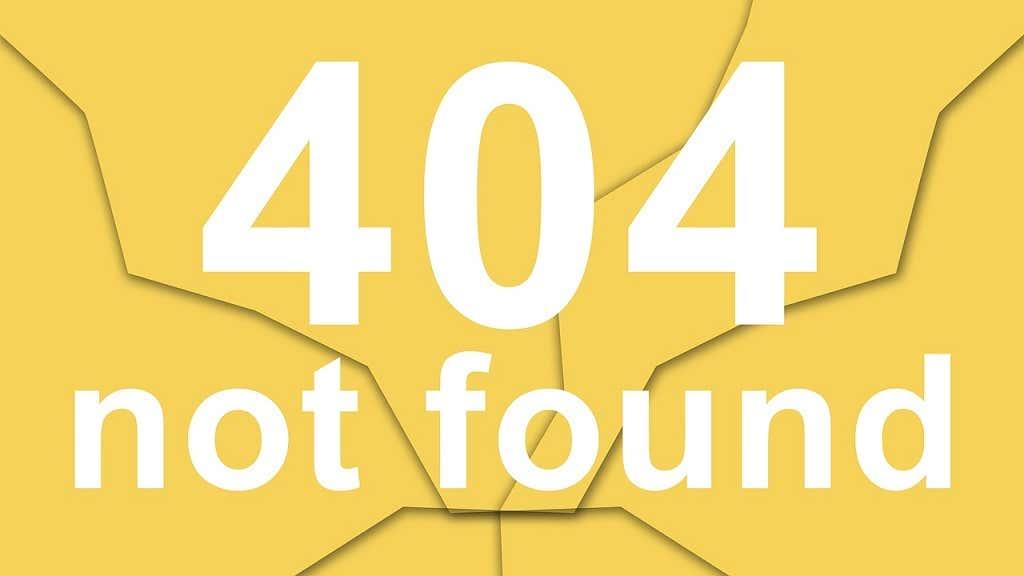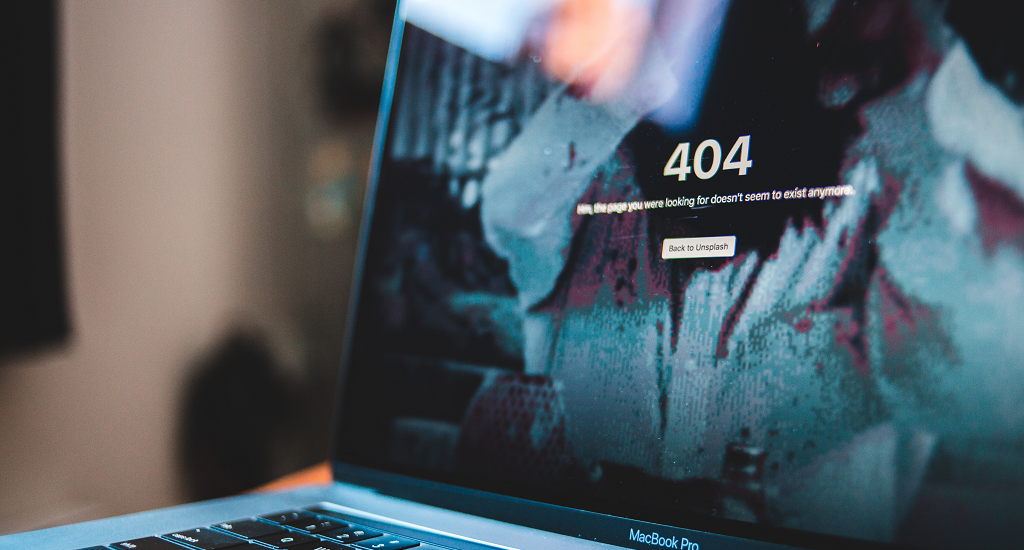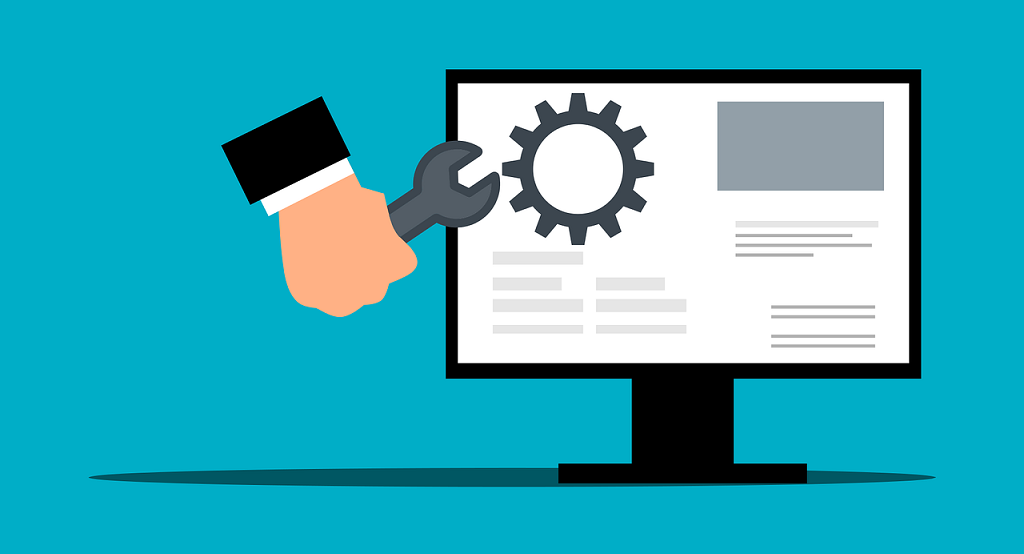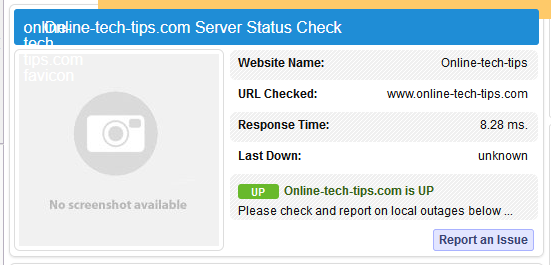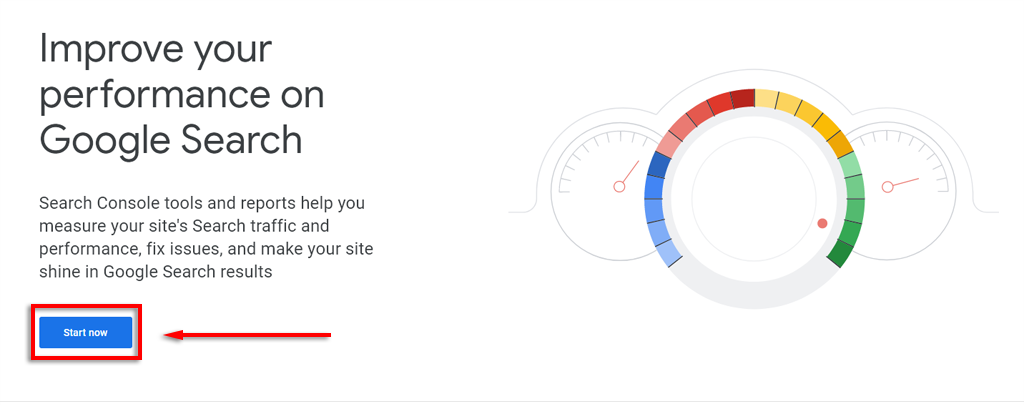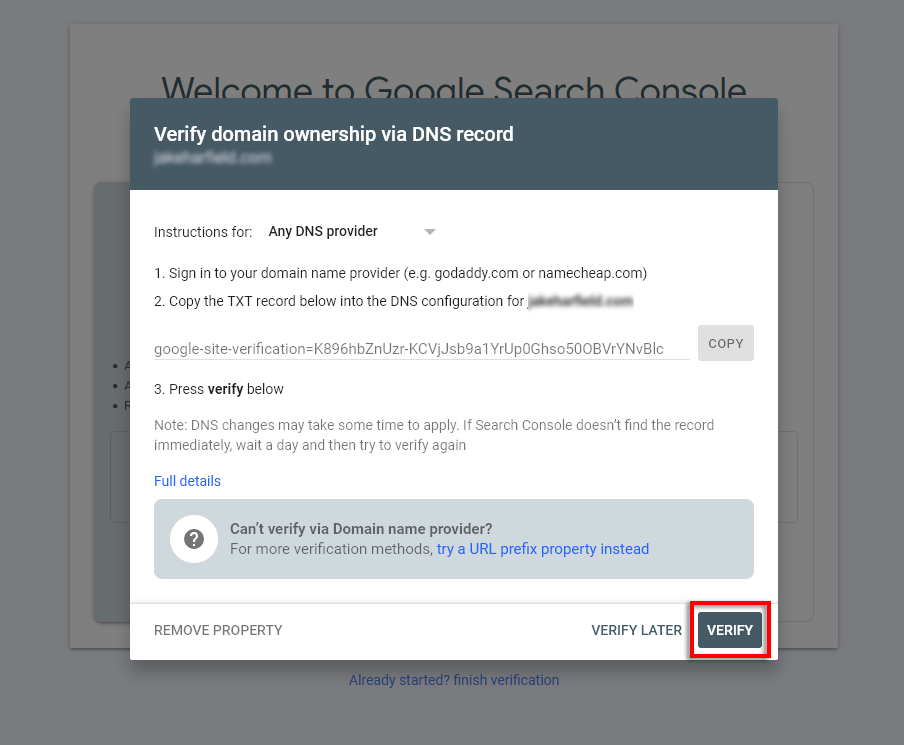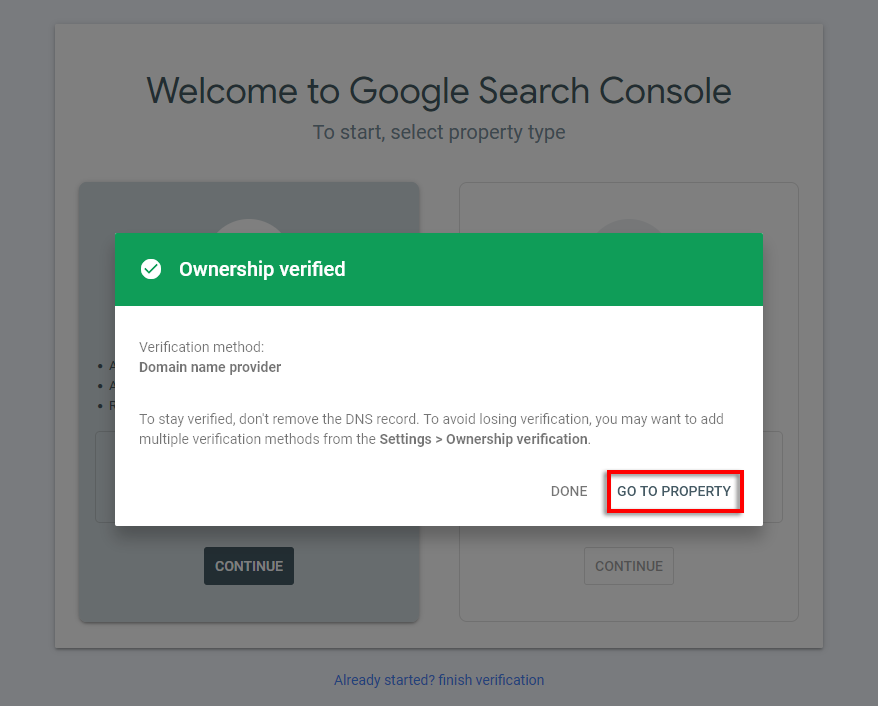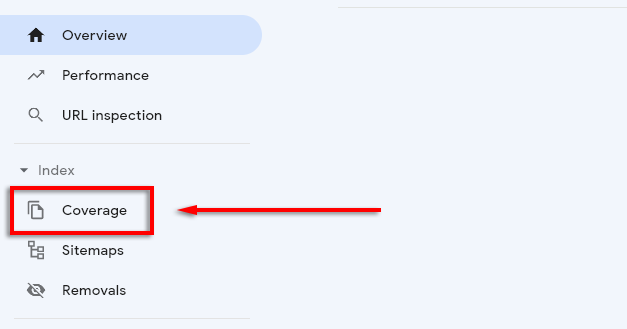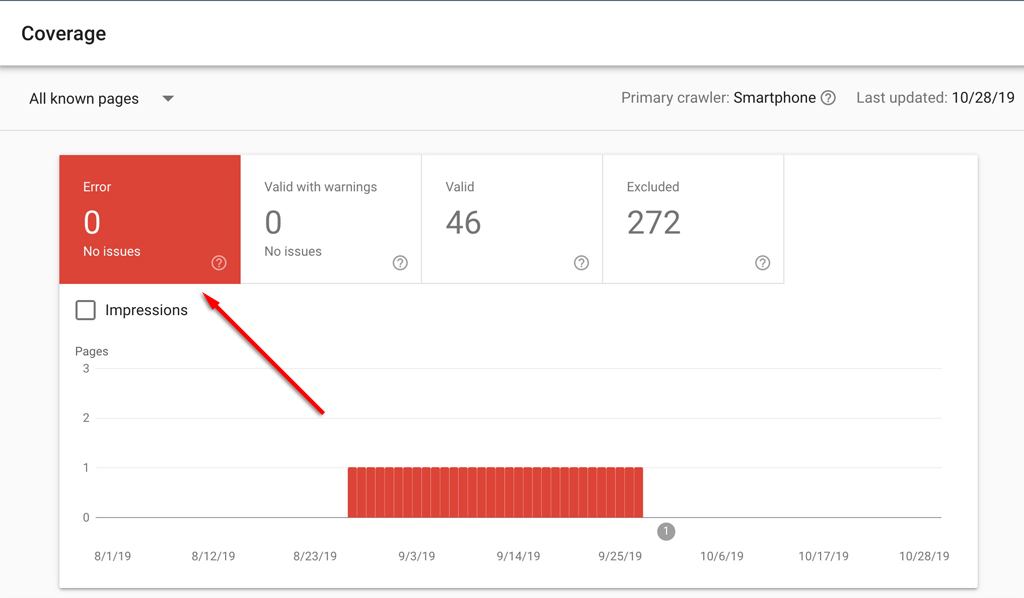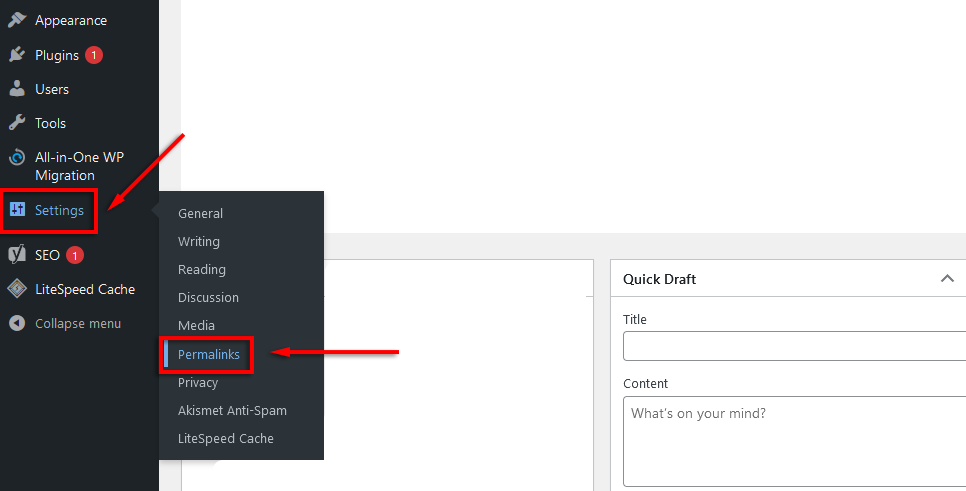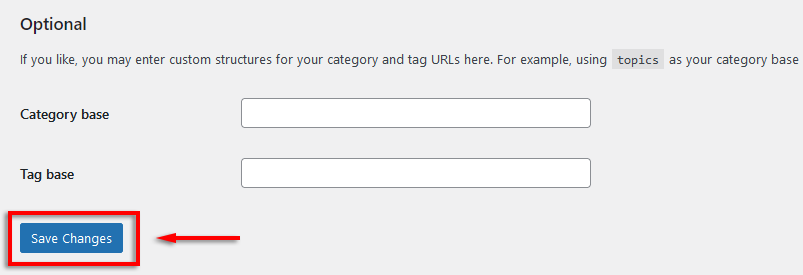Chyba 404 nenájdené je stavový kód HTTP, ktorý sa zobrazí, keď server webovej lokality nemôže nájsť stránku, ktorú ste sa pokúsili načítať. Pri sledovaní nefunkčného odkazu alebo záložky sa zvyčajne zobrazí chyba 404 nenájdené.
V tomto článku sa budeme zaoberať tým, čo je chyba 404 nenájdená, ako je spôsobená a čo môžete urobiť na jej opravu.
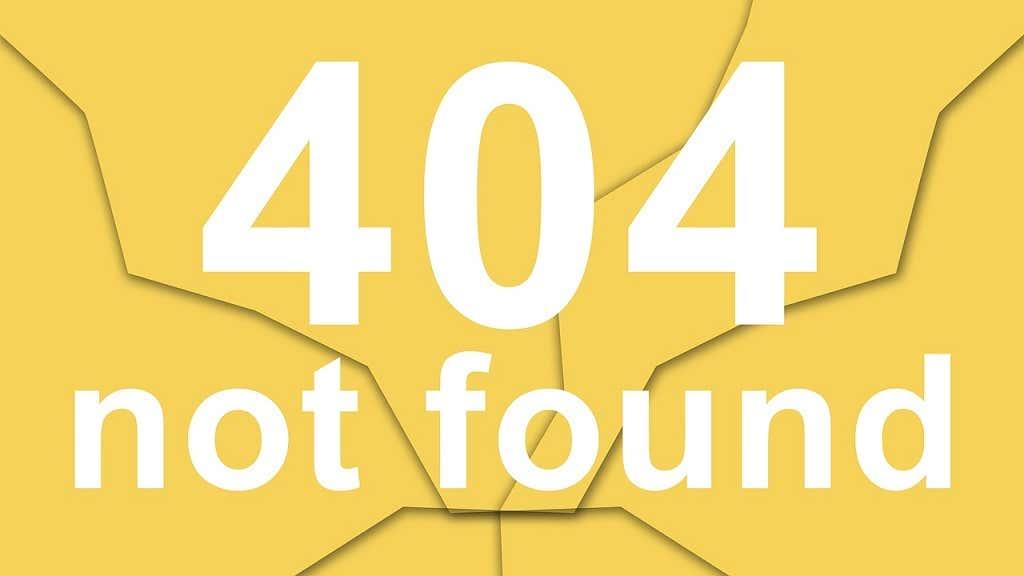
Čo spôsobuje chybu 404 Nenájdené
Chyba 404 nenájdená je jedným z najbežnejších chybových kódov na internete. Ide o chybu na strane klienta, ktorá sa zobrazí, keď webový server nemôže nájsť konkrétnu stránku pre adresu URL.
Najpravdepodobnejšie príčiny chyby 404 nenájdené sú:
- Nesprávne zadaná adresa URL
- Zmenená adresa URL alebo názov domény
- Odstránené stránky alebo chýbajúce stránky
Mnoho správcov webových stránok vytvára vlastné chybové stránky pre kód chyby 404 nenájdený, takže sa môže zobrazovať odlišne v závislosti od webovej lokality, ktorú sa pokúšate načítať.
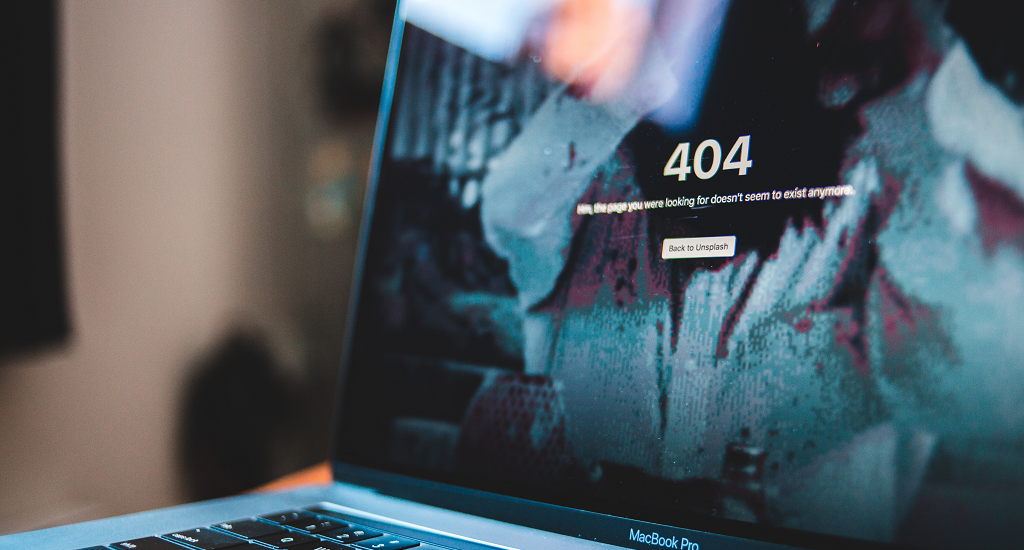
Niektoré bežné názvy chyby 404 HTTP sú:
- 404 nenájdené
- Požadovaná adresa URL [URL] sa na tomto serveri nenašla
- Stránka 404 sa nenašla
- Chyba 404. Stránka, ktorú hľadáte, sa nedá nájsť.
- HTTP 404
- 404 - Súbor alebo adresár sa nenašiel
- Chyba 404 Nenájdená
Chyba 404 nenájdené nie je zlá len pre ľudí, ktorí si prehliadajú web. Ak prevádzkujete webovú stránku, chyba znamená, že ľudia prichádzajúci na vašu stránku si načítajú vašu stránku, uvidia kód chyby a o niekoľko sekúnd odídu. Väčšina ľudí už stránku nevráti. Môže to negatívne ovplyvniť vaše SEO, pretože algoritmy Google si myslia, že vaša stránka nezodpovedá zámeru vyhľadávania používateľa.
Rýchle opravy
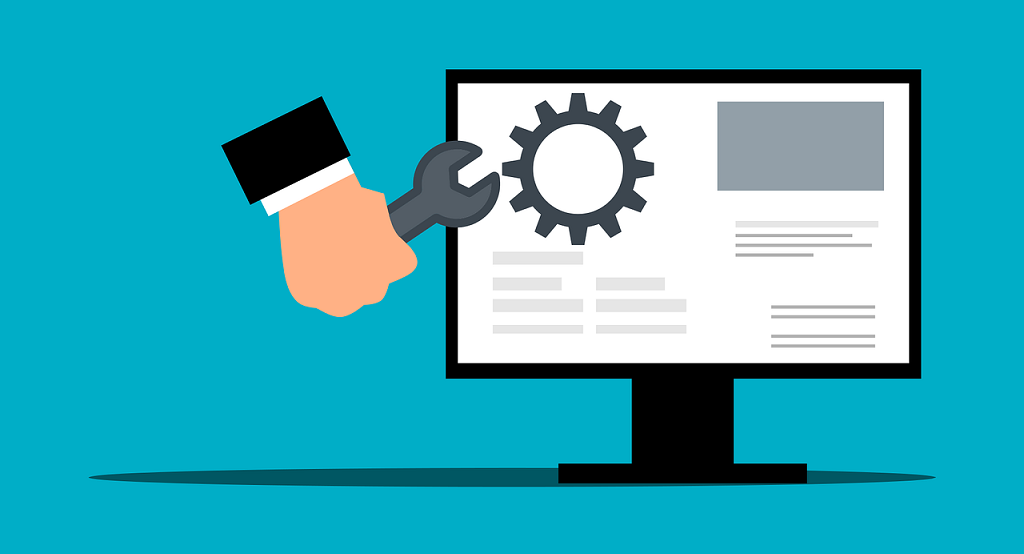
Existuje niekoľko vecí, ktoré môžete skúsiť opraviť chybu 404, vrátane:
- Obnovte stránku: Príležitostne je chybová stránka 404 spôsobená menšou chybou. Stlačte F5 alebo kliknite na tlačidlo obnovenia v ľavom hornom rohu webového prehliadača.
- Skontrolujte adresu URL: Skontrolujte, či adresa URL vo vyhľadávacom paneli neobsahuje pravopisné chyby. Toto je často príčinou chyby 404 a na vyriešenie problému stačí rýchla kontrola preklepov.
- Použiť Google: Skúste stránku vyhľadať pomocou obľúbeného vyhľadávacieho nástroja ako Bing alebo Google. Zadajte domovskú stránku webovej lokality a názov webovej stránky, ktorá vyvoláva chybu 404, do panela s adresou a stlačte kláves Enter . Ak správca stránky zmenil adresu URL stránky, mala by sa zobraziť tu.
- Vyhľadávanie na webovej lokalite: Podobne sa môžete pokúsiť posunúť o jednu úroveň adresára vyššie, kým nenájdete stránku, ktorá sa načíta, a potom prejdite na webovú lokalitu, aby ste našli stránku, ktorú hľadáte. Ak sa napríklad nenačítava www.online-tech-tips.com/computer-tips/how-to , prejdite o úroveň vyššie v adresári (napríklad www.online-tech-tips.com/computer-tips/ ) a skúste tam nájsť stránku.
Celá stránka je nefunkčná
Ak sa vám nedarí načítať žiadne stránky z webovej lokality, stránka pravdepodobne nefunguje. Použiť službu ako Is It Down Right Now? aby ste zistili, či sa vyskytol problém s webom. Prípadne môžete prejsť na sociálne médiá (ak je to populárna stránka alebo stránka má svoje vlastné stránky sociálnych médií), aby ste zistili, či niekto iný nemá rovnaký problém.
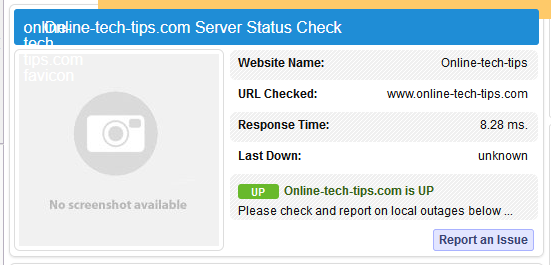
Ak nefunguje celý web a týka sa to iba vás, môžete vyskúšať niekoľko vecí:
- Vymažte vyrovnávaciu pamäť prehliadača: Ak si myslíte, že sa chyba 404 vyskytuje iba u vás (napríklad ju môžete načítať na inom zariadení), skúste vymazať vyrovnávaciu pamäť prehliadača. Pozrite si nášho sprievodcu vymazaním vyrovnávacej pamäte vo všetkých populárnych prehliadačoch .
- Zmena serverov DNS: Chybu 404 môže občas opraviť zmena servera DNS . Ak vám však celá webová stránka dáva chybu 404 nenájdené, môže byť zablokovaná vaším ISP alebo vládnymi cenzúrnymi filtrami.
- Informujte správcu webovej lokality: Nakoniec môžete kontaktovať správcu webovej lokality a informovať ho o probléme. Počas aktualizácií webových stránok sa občas vyskytnú menšie nesprávne konfigurácie, ktoré môžu ovplyvniť výkon stránky a nemusia si to všimnúť.
Ako opraviť chybu 404 Nenájdená na mojej webovej stránke
Ak ste webovou stránkou alebo správcom a chcete nájsť a odstrániť nefunkčné odkazy zo svojich webových stránok, aby ste zlepšili používateľskú skúsenosť, skúste skontrolovať Google Search Console. Tento nástroj používa webové prehľadávače na kontrolu problémov na vašej webovej lokalite vrátane odkazov, ktoré spôsobujú, že používatelia dostanú kód odpovede chyby 404.
- Prejdite na webovú stránku Google Search Console a vyberte možnosť Začať teraz .
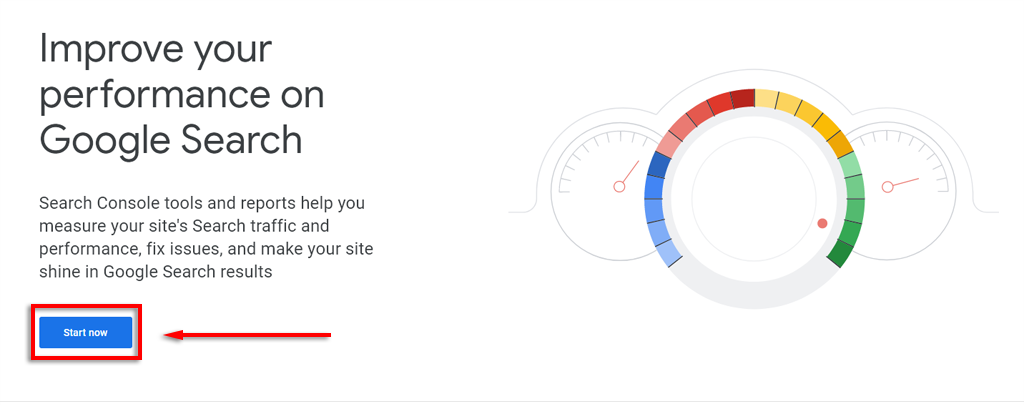
- Zadajte adresu URL svojho webu a overte, že ste vlastníkom domény. Ak to chcete urobiť, prejdite na ovládací panel hostiteľa a zadajte záznam TXT. Aktualizácia môže chvíľu trvať.
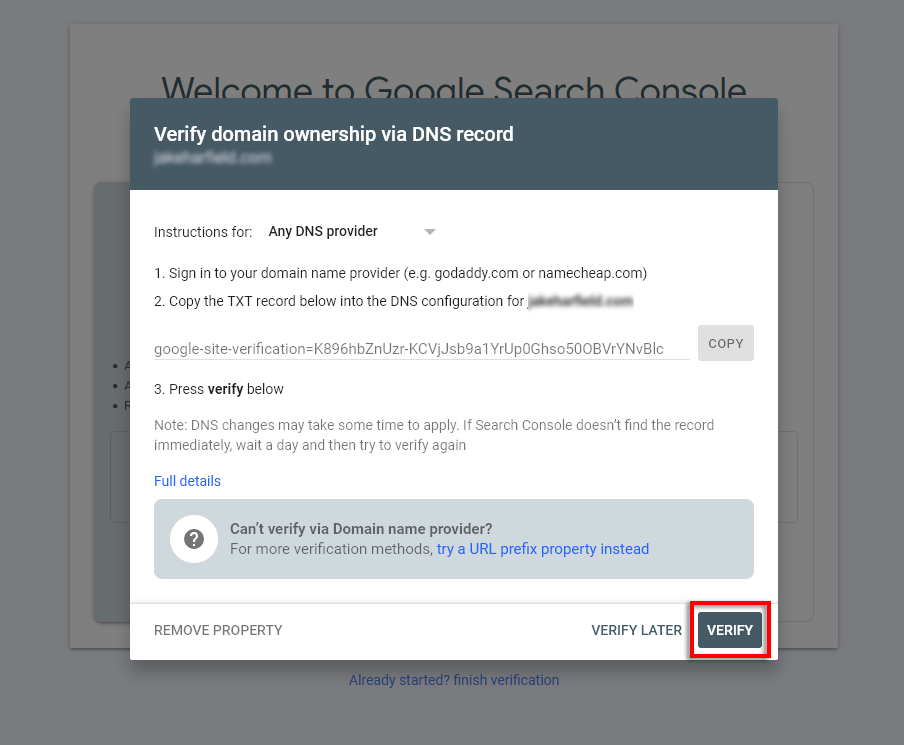
- Po overení kliknite na položku Prejsť na vlastníctvo .
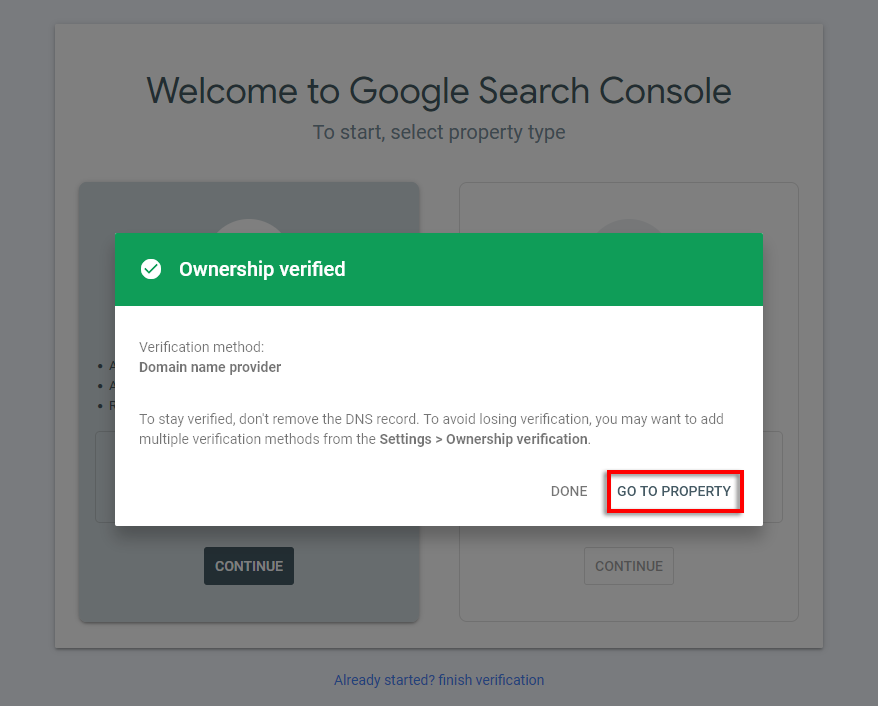
- V ponuke na ľavej strane vyberte položku Pokrytie .
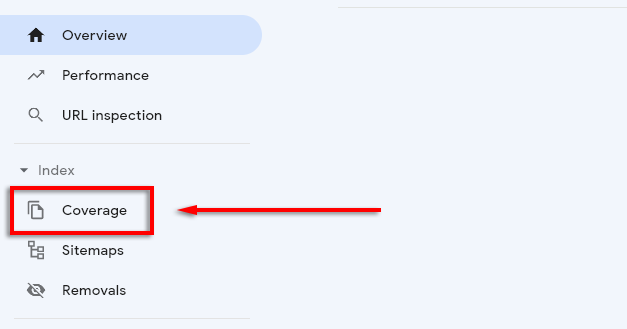
- Tu by ste mali vidieť všetky chyby súvisiace s vašimi stránkami.
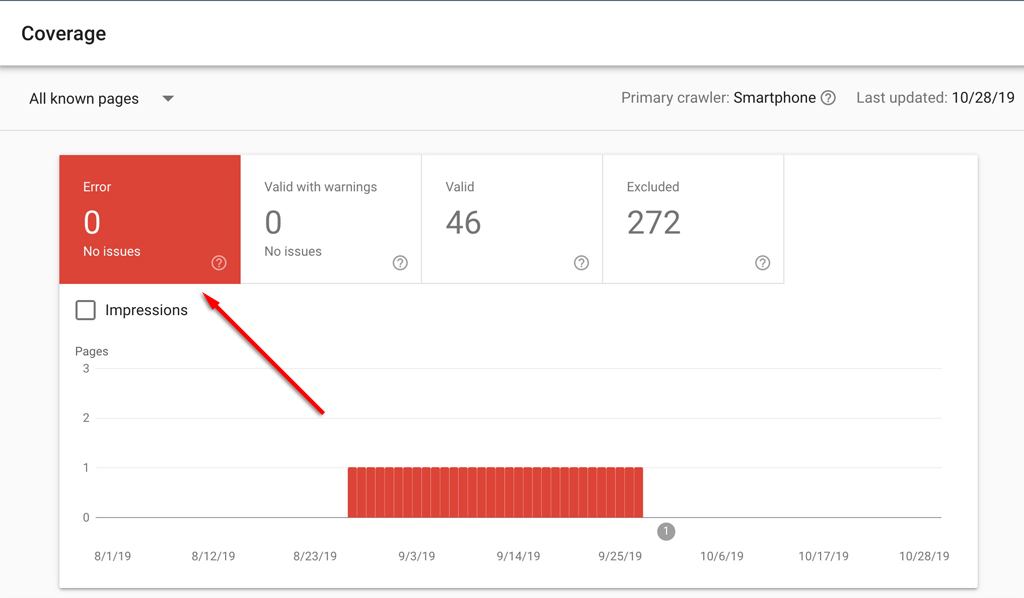
Ak používate WordPress, chybu 404 môžete ľahko opraviť. Chyby 404 na platforme WordPress sú zvyčajne spôsobené problémami so súborom .htaccess .
Opravte chybu 404 na svojom webe takto:
- Otvorte ovládací panel správcu WP.
- V časti Nastavenia vyberte možnosť Trvalé odkazy .
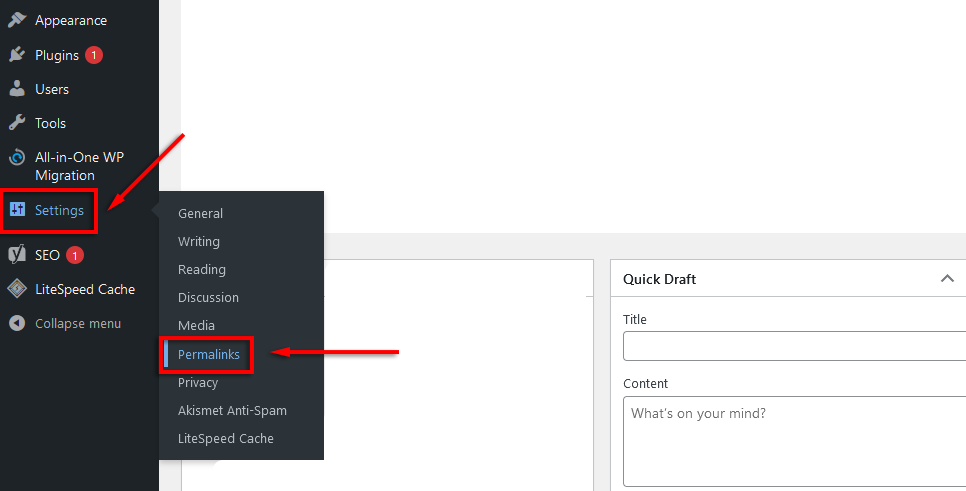
- Kliknite na položku Uložiť zmeny .
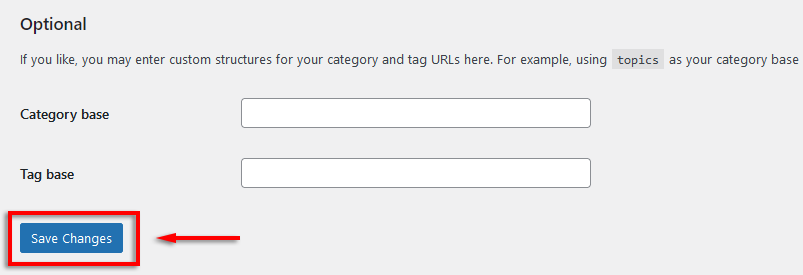
Toto by malo prepísať súbor .htaccess a vyprázdniť pravidlá prepisovania, čím sa vyrieši váš problém s chybovým kódom 404.
Prípadne môžete použiť nástroj na kontrolu mŕtvych odkazov, ako napríklad www.deadlinkchecker.com alebo nástroj na audit SEMRush .
Vráťte sa k prehliadaniu
Či už ste správcom webových stránok alebo sa len pokúšate prečítať článok, nie je nič horšie, ako keď sa zobrazí chyba 404. Je to jeden z najbežnejších a frustrujúcich chybových kódov, ale teraz už viete, ako ho opraviť, ak sa znova objaví.